Publier, Abonner, Déconnecter broker
Une solution MobileTogether peut participer dans un réseau MQTT comme un éditeur, un abonné ou les deux. Ce chapitre décrit les mécanismes qui définissent une solution comme éditeur et comme abonné, et décrit comment se déconnecter d’une solution du broker.
Configuration comme éditeur
Afin de publier un message MQTT vers un broker, la solution aura besoin des informations suivantes :
•Information pour se connecter au broker
•Le chapitre sous lequel un message sera publié
•Le texte du message
Vous pouvez préciser cette information dans l’action Publier Message MQTT (capture d’écran ci-dessous), qui est décrite au chapitre Publier Message MQTT. L’information pour la connexion au broker est donnée dans les paramètres Adresse Broker et Port Broker. Les paramètres Topic et Message contiennent les deux autres morceaux de données importantes requises pour publier les messages dans le broker. Si la connexion doit être une connexion sécurisée, vous allez devoir fournir l’information supplémentaire requise pour assurer la connexion sécurisée.
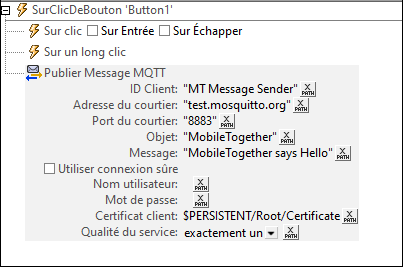
Au moment de l’exécution, quand cette action Publier Message MQTT est déclenchée (par exemple, en cliquant sur un bouton dans la solution), la solution tentera de se connecter automatiquement au broker et, en se connectant, publiera le message dans le broker. En se connectant avec succès, elle publiera le message au broker.
Configuration comme abonné
Afin de s’abonner au chapitre MQTT auprès d’un broker MQTT, la solution aura besoin des informations suivantes :
•Information pour se connecter au broker
•Le chapitre auquel vous souhaitez vous abonner
•La qualité du service que vous souhaitez pour cet abonnement
Vous pouvez préciser cette information dans l’action S’abonner à MQTT (capture d’écran ci-dessous), qui est décrite dans le chapitre (Dés)Abonner de MQTT. L’information pour la connexion au broker est donnée dans les paramètres Adresse Broker et Port Broker. Le chapitre auquel vous souhaitez vous abonner est donné dans le paramètre Topic. Vous pouvez préciser le nombre de fois que vous voulez livrer des messages individuels dans le paramètre Qualité du Service. Si la connexion doit être une connexion sécurisée, vous allez devoir fournir l’information supplémentaire requise pour assurer la connexion sécurisée.
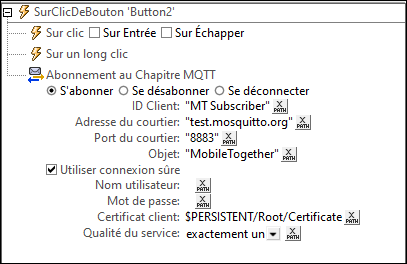
Au moment de l’exécution, quand cette action est déclenchée (par exemple, quand la page est chargée dans la solution), la solution tentera automatiquement de se connecter au broker. En se connectant avec succès, elle recevra de nouveaux messages qui ont été publiés sous le chapitre abonné. De nouveaux messages seront reçus par la solution et placés dans la source de page $MT_MQTT. Si plus d’un message est disponible, alors les messages sont mis en file pour le secteurs dans la source de page $MT_MQTT. Quand la gestion d’action pour un message reçu a été complété, le prochain message dans la file sera téléchargé vers la source de page $MT_MQTT et sa gestion d’action sera lancée.
| Note : | une fois qu’une action S’Abonner établit une connexion vers un broker, la connexion sera maintenue jusqu’à ce qu’elle soit explicitement déconnectée (voir la prochaine section ci-dessous : Se déconnecter du broker). Souvenez-vous de ceci si votre solution s’abonne à un grand nombre de brokers et chapitres. |
| Note : | Vous pouvez aussi vous désinscrire d’un abonnement de chapitre via l’action Se désinscrire à MQTT. Une fois qu’un action Se désabonner est exécutée, la solution ne recevra plus de messages sur le chapitre duquel il a été désabonné. |
Se déconnecter du broker
Quand les actions à publier ou à abonner sont lancées (voir la description des deux actions ci-dessus), la solution sera automatiquement connectée au broker utilisant l’information de connexion que vous avez donnée. La connexion vers le broker sera maintenue dans les deux cas jusqu’à ce que l’action soit explicitement déconnectée via l’action Se déconnecter du broker. Voir le chapitre (Dés)abonner le chapitre MQTT pour les détails de cette action.